Table des matières
Points clés à retenir
- Vous pouvez configurer un mot de passe sur votre Nintendo Switch pour empêcher tout accès non autorisé à des jeux ou des logiciels.
- Utilisez l’application Contrôle parental pour ajouter un mot de passe et définir des limites de temps pour votre console.
- N’oubliez pas que le mot de passe désactive temporairement le contrôle parental, affectant tous les comptes de la console.
Ce n’est pas parce que vous partagez une console avec quelqu’un qu’il devrait pouvoir tout voir sur votre compte. Voici comment configurer un mot de passe (ou un code PIN) sur votre Nintendo Switch ou Switch Lite.
Qu’est-ce qu’un code d’accès Nintendo Switch ?
Pour la plupart des utilisateurs, un mot de passe est plus que suffisant pour répondre à leurs besoins en matière de confidentialité. Semblable aux téléphones mobiles, un mot de passe sur votre Nintendo Switch aidera à empêcher d’autres personnes d’ouvrir certains jeux ou logiciels sur votre console sans votre consentement.
Malheureusement, il n’existe toujours pas de moyen officiel de mettre un mot de passe sur un Switch de la même manière que vous pouvez en mettre un sur un téléphone mobile, par exemple. L’ajout d’un mot de passe à votre Nintendo Switch n’empêche pas les gens de le récupérer et de pouvoir l’utiliser.
Il s’agit plutôt d’une mesure de contrôle parental qui empêche les joueurs d’accéder aux jeux de leur choix et impose une limite de temps au Switch. Bien que vous ne puissiez pas ajouter un mot de passe à votre Nintendo Switch au sens traditionnel du terme et le verrouiller complètement, les options de mot de passe proposées par la Switch sont toujours idéales pour les parents qui souhaitent protéger leurs enfants sur l’appareil.
Comment activer un mot de passe sur la Nintendo Switch à l’aide du contrôle parental
Bien que ce ne soit pas une fonctionnalité simple, il est possible d’ajouter des codes d’accès à votre Nintendo Switch à l’aide de l’application Contrôle parental. Pour que cette méthode fonctionne, associez votre Switch à votre application de contrôle parental Nintendo Switch.
Une fois que vous avez associé votre Switch et votre application mobile, ouvrez votre application et cliquez sur Limite de temps de lecture. Ensuite, choisissez la durée souhaitée avant que votre console ne se verrouille automatiquement.
La limite de temps que vous pouvez définir sur la Nintendo Switch est très flexible, commençant à 15 minutes et augmentant par intervalles de 15 minutes jusqu’à atteindre six heures. Faites glisser votre écran vers le haut ou le bas jusqu’à ce que vous atteigniez la durée de lecture souhaitée. Ensuite, sélectionnez votre niveau de restriction préféré.
Vous pouvez choisir entre Aucun, Adolescent, Enfant, Jeune enfant et Personnalisé. Personnalisé vous permet de choisir vos propres paramètres plutôt que de choisir parmi les sélections prédéfinies dans les autres tranches d’âge.
Maintenant que la configuration de base est terminée, cliquez sur Commencer à utiliser le contrôle parental et ouvrez les paramètres dans le coin inférieur droit. Sélectionnez PIN pour définir votre mot de passe. Par défaut, Nintendo Switch vous attribuera un code PIN aléatoire à 4 chiffres. Cependant, vous pouvez remplacer cette épingle par quelque chose de plus facile à retenir.
De plus, le contrôle parental vous permet d’ajouter jusqu’à 8 chiffres pour le code d’accès souhaité. Pour modifier votre mot de passe Switch, appuyez sur Modifier le code PIN, saisissez votre code PIN préféré et appuyez sur Enregistrer.
Ensuite, votre Switch synchronisera automatiquement votre mot de passe lorsque votre console sera en ligne. Si vous êtes déjà connecté à Internet, une fenêtre contextuelle dans le coin supérieur gauche de votre Switch confirmera votre nouveau code PIN.
Cependant, des erreurs peuvent survenir et vous constaterez peut-être que vous avez oublié votre mot de passe Nintendo Switch. Heureusement, vous pouvez réinitialiser votre mot de passe Nintendo Switch en suivant les instructions ci-dessus et en vous rendant sur la page PIN de l’application Contrôle parental.
Comment vérifier si votre mot de passe Switch fonctionne
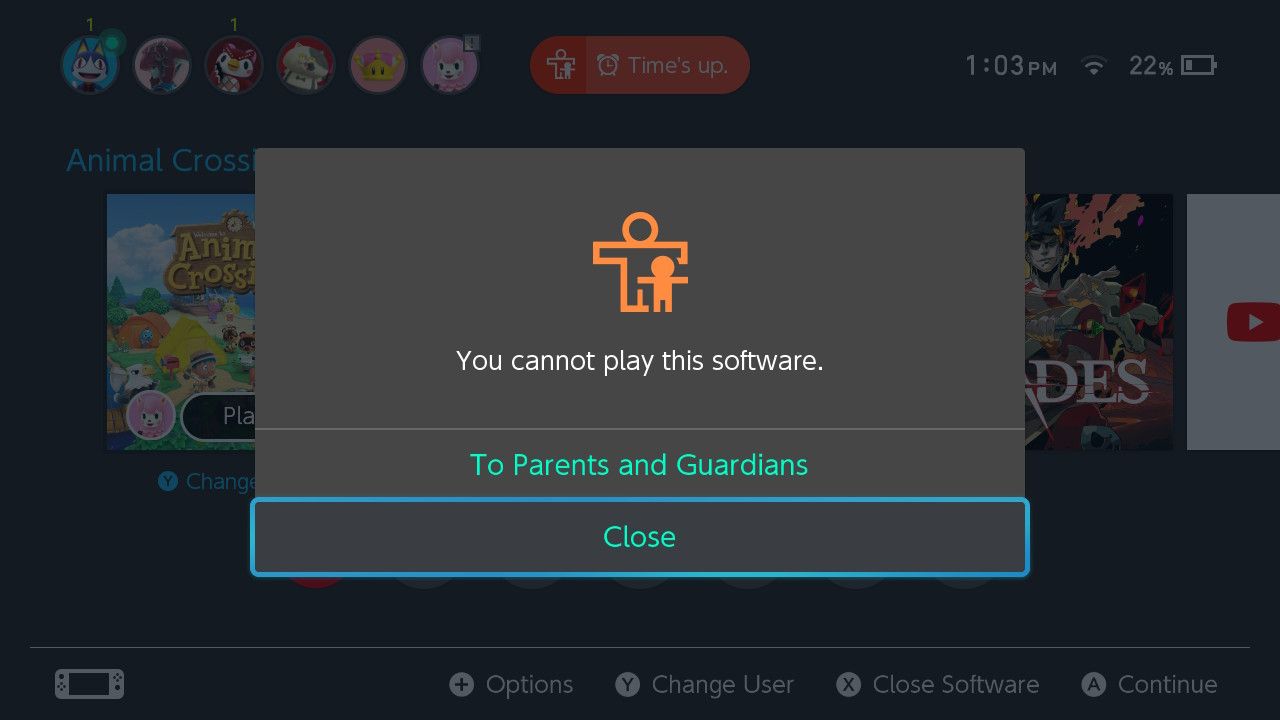
Pour vérifier si votre mot de passe fonctionne, laissez votre Switch fonctionner jusqu’à ce qu’il atteigne la limite de temps définie. Ensuite, essayez d’ouvrir vos jeux ou autres logiciels que vous avez restreints. Si vous configurez correctement votre code de contrôle parental, une fenêtre contextuelle indiquant que vous ne pouvez pas jouer à ce logiciel apparaîtra.
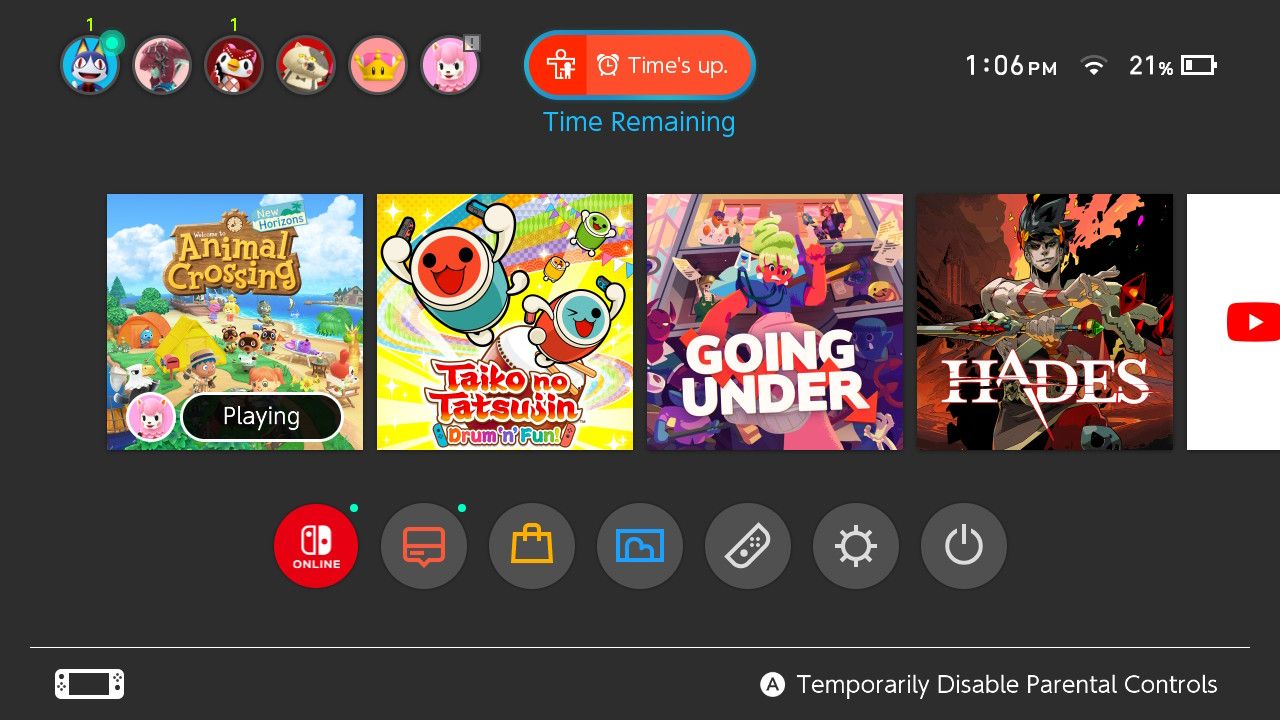
Pour utiliser à nouveau librement votre Switch, sélectionnez le bouton Time’s Up dans la partie supérieure de votre écran.
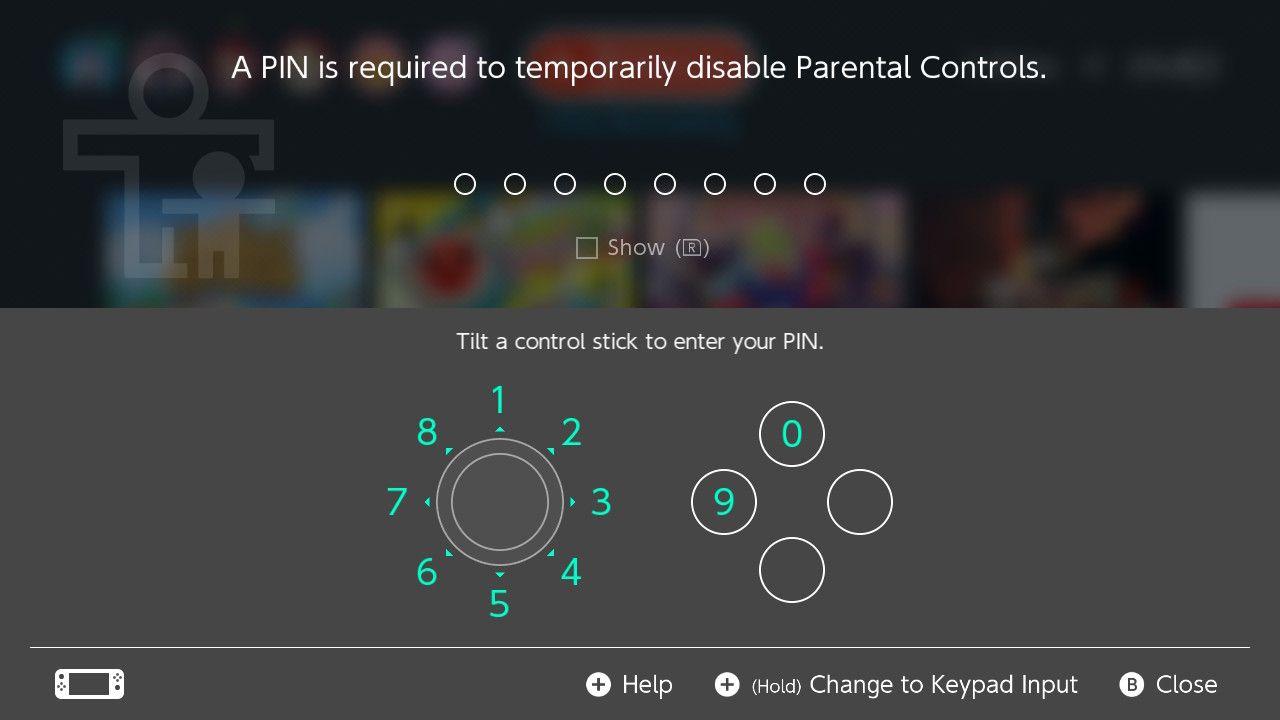
Ensuite, utilisez votre manette de commande pour saisir votre mot de passe comme indiqué à l’écran. Vous pouvez appuyer sur le bouton R pour voir facilement si ce que vous saisissez est correct.
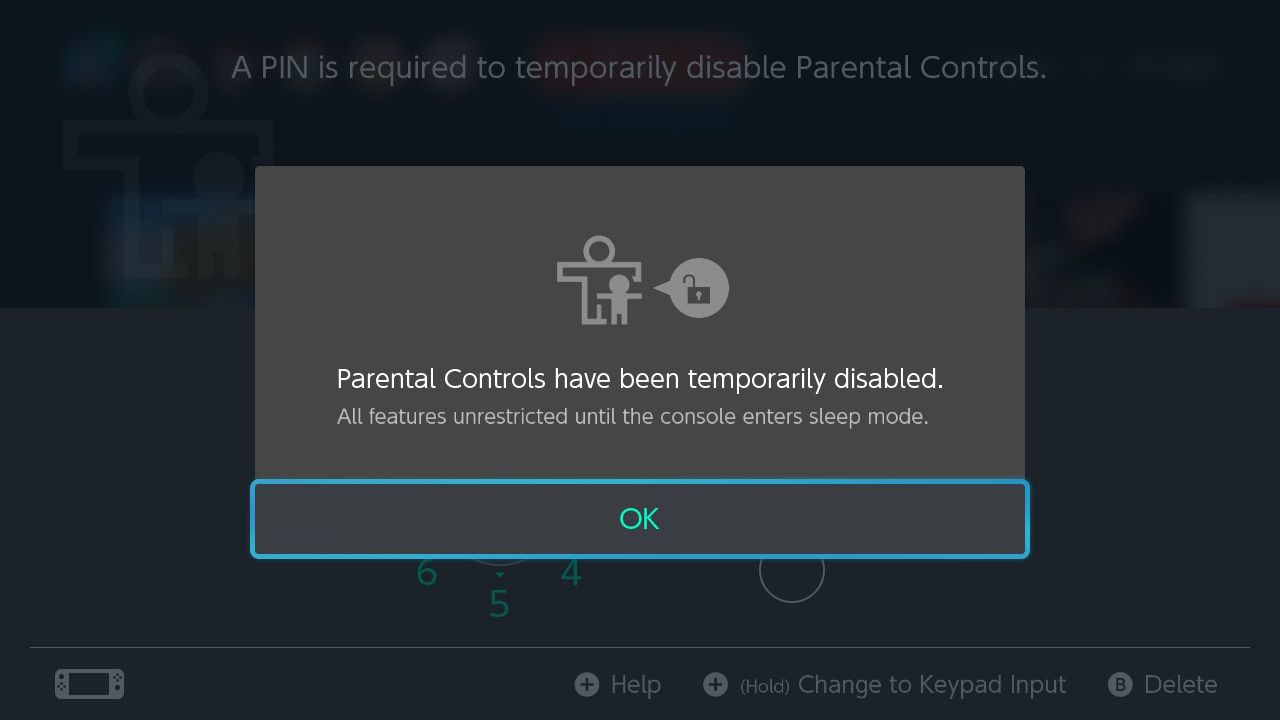
Une fois que vous avez ajouté le mot de passe avec succès, une fenêtre contextuelle indiquant que le contrôle parental a été temporairement désactivé apparaîtra.

Pour vérifier si vous avez réussi à désactiver votre contrôle parental, regardez simplement la partie supérieure de votre écran et vérifiez si le bouton Time’s Up affiche désormais Off à la place. Toutes les fonctionnalités restreintes seront alors accessibles jusqu’à la prochaine fois que votre Switch sortira du mode veille.
Gardez votre commutateur en sécurité
Étant donné qu’il ne s’agit pas d’une fonctionnalité prévue, il est important de comprendre que l’utilisation de cette méthode présente certains inconvénients.
Par exemple, si vous utilisez le contrôle parental de la manière prévue, le déverrouillage de votre Switch désactive temporairement le contrôle parental. Cela peut poser quelques soucis si vous avez des enfants qui partagent votre console.
De plus, le contrôle parental affectera tous les comptes de la console. Pour cette raison, ce n’est peut-être pas la meilleure option pour les personnes qui partagent leur Switch avec d’autres adultes.
Cependant, si vous utilisez simplement cette méthode pour ajouter une couche supplémentaire de sécurité et de tranquillité d’esprit pendant que votre enfant joue sur la Nintendo Switch, cette fonctionnalité sera parfaite pour vous.

